Autodesk Civil 3D 2024 es un software de diseño de ingeniería civil que admite BIM (Building Information Modeling <<>> Modelado de información para la construcción) con funciones integradas para mejorar el dibujo, el diseño y la documentación de infraestructuras viales.
Novedades de Civil 3D 2024
Novedades de flujos de trabajo de subensamblaje
- se ha añadido una casilla de verificación vincular directamente a archivos .PKT al cuadro de diálogo Importar subensamblajes para que se pueda hacer referencia a los archivos PKT de subensamblaje desde su ubicación existente, como una LAN o Autodesk Docs, en lugar de importarlos a la carpeta ProgramData.
- Se ha añadido una colección para subensamblajes al árbol de Prospector.
- Cuando se actualiza un archivo PKT de subensamblaje al que se hace referencia en un dibujo, se muestran símbolos e información de herramientas en los elementos del árbol del prospector para advertirle.
- Cuando es necesario actualizar una ruta para un archivo PKT de subensamblaje, los símbolos y la información de herramientas se muestran en los elementos del árbol del prospector para advertirle.
- Se pueden utilizar diferentes versiones del mismo subensamblaje (con el mismo nombre de clase) en un dibujo se usan diferentes nombres de archivo para cada versión del archivo PKT.
Novedades en flujos de trabajo de obra lineal
- En civil 3D 2024 se ha añadido la posibilidad de bloquear las longitudes de un conjunto de transiciones para poder desplazarlas fácilmente a lo largo de la línea base. Para bloquear un conjunto de transiciones, desplace el cursor sobre la columna Parámetro de la fila del conjunto de transiciones para mostrar el icono de bloqueo y haga clic en él para bloquear el conjunto de transiciones.
- Se ha añadido la posibilidad de reorganizar la prioridad de las transiciones y los conjuntos de transiciones para permitir especificar el orden en el que se procesan las transiciones. Estas opciones son útiles cuando se aplica más de un conjunto de transición o transición al mismo intervalo de P.K. y se requiere que uno de estos elementos tenga una prioridad más alta.
- Se ha añadido la posibilidad de hacer zoom y encuadrar a transiciones y los conjuntos de transiciones desde la vista panorámica de transiciones de obra lineal.
Novedades de los flujos de trabajo de ArcGIS
- Utilice las nuevas plantillas de parámetros para controlar la aplicación de estilo, la capa de AutoCAD y otros datos de los objetos que se crean en el dibujo al importar datos de ArcGIS.
- Los arcos ahora se importan como arcos verdaderos.
- Ahora se pueden crear puntos, polilíneas y polígonos de AutoCAD a partir de datos de ArcGIS importados.
Novedades de las redes de tubería en carga
- Se ha añadido la capacidad de especificar un bloque definido por el usuario para mostrar pliegues verticales en la vista en planta.
- Se ha añadido la capacidad de mostrar un patrón de sombreado para redes de tuberías en carga y elementos hidromecánicos en vista en planta.
- Se ha añadido la posibilidad de utilizar más opciones de escala para los bloques definidos por el usuario en la vista en planta para accesorios y elementos hidromecánicos, para que coincidan con las opciones disponibles en la visualización del perfil
- Ahora, el ángulo se tiene en cuenta automáticamente al añadir accesorios de ramificación. Cuando se compone un tramo de tubería y se enlaza a otro con un ángulo como el que se muestra a continuación, se añade un accesorio de conexión en Y en lugar de un tubo en T si hay una conexión en Y en la lista de piezas.
- Se ha añadido la rotación automática de accesorios de ramificación para alinearlos con tramos de tubería de ramificación. Las ilustraciones siguientes muestran una tubería enlazada a un accesorio de ramificación en visualización de perfil. A medida que el ángulo de la tubería cambia en la visualización de perfil, se ajusta el ángulo de unión. Los ajustes se pueden ver en las vistas de plano y en las visualizaciones de perfil.
- Se ha añadido la capacidad de convertir un segmento de línea de tramo de tubería en un arco o un segmento de arco en una línea.
- Se ha añadido el pinzamiento de volteo en reductores de redes de tuberías en carga en visualización del perfil.
- Se ha añadido la capacidad de fusionar dos redes de tuberías en carga mediante el comando Fusionar redes de tuberías en carga
Novedades de project explorer
- Project Explorer ahora se incluye en la instalación de Civil 3D. Ya no se requiere un proceso de instalación independiente.
- Project Explorer ahora se puede abrir directamente al hacer clic con el botón derecho en un objeto de Civil 3D y seleccionar Abrir en Project Explorer.
- Administre las definiciones y referencias de conjuntos de propiedades desde la pestaña Conjunto de propiedades que se acaba de añadir. Además, las definiciones de conjuntos de propiedades ahora se pueden añadir y eliminar directamente de las pestañas de Project Explorer.
Novedades de Dynamo para Civil 3D
- La versión principal de Dynamo se ha actualizado a Dynamo 2.17.
- La versión del Reproductor de Dynamo se ha actualizado a la versión 2.17.
Novedades de Grading Optimization
- Restricciones globales de desmonte y terraplén:Las nuevas restricciones de desmonte y terraplén ahora están disponibles en el cuadro de diálogo Opciones de optimización. Puede especificar Solo desmonte, Solo terraplén o Ninguno (lo que permite obtener un balance de desmonte y terraplén).
- Mejoras en la denominación de las líneas características:El método de denominación generado para las líneas características devueltas a un dibujo de Civil3D se ha mejorado para incluir prefijos definidos.
- Mejoras de la interfaz de usuario:Se han mejorado varios elementos de la interfaz de usuario para organizar mejor los flujos de trabajo y acceder a ellos.
- Manual interactivo de introducción:Ahora los usuarios principiantes tienen disponible un recorrido interactivo para que empiecen a trabajar con Grading Optimization.
Requerimientos de sistema
- Sistema operativo: Windows 10/11 (Solo 64-bit)
- Memoria Ram: 8 GB Mínimo
- Resolución de pantalla: 1920×1080 o superior

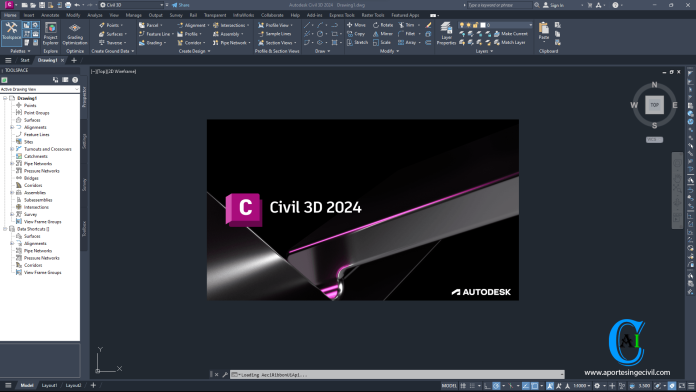

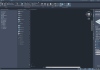
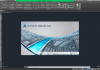
LA PALETA DE PRPIEDADES NO SALE COMPLETA SOLO SALE GENERAL Y ED VISUALIZACION, NO SE ACTIVA VIEW, MISC , PLOT STYLE
¿Alguien sabe si hay alguna guía o video para instalar el programa?
No se bien el proceso para instalar el programa
el sub asembly composser me funciona bien solo en el civil tengo el problema
Tengo Autocad 2023, me sirve este civil para esa versión de autoCAD
Instalación satisfactoria, pero cuando inicio sale error fatal: unhandled Acces Violation Writting 0x8374e000 Exception at 1E2D5E6h
Hola, Saludos.
Tengo Revit 2024, me funcionaba bien, pero ahora ya no me deja ingresar y aparece «Licencia de red no disponible». Que soluciones hay? o como puedo actualizar la licencia
https://aportesingecivil.com/activacion-de-apps-de-autodesk-usando-red-de-licencias/disculpen cual es la contraseña para yo poder descargar el civil 3d?
cual es la contraseña para el comprimido
ya ya la encontre xd
Buenos dias, me indica el error de licencia, que la misma ha expirado.
Como se puede solucionar dicho problema?
Hola, saludos.
Una consulta. ¿Es posible encontrar una forma de poder descargar los mapas sin conexión? o, ¿Cómo puedo iniciar sesión?
Descargué e instalé el C3D 2024, sin problemas. Pero, no me deja iniciar sesión.
No sé si será seguro iniciar por el hecho de que podría darme problemas con la activación.
¿Alguien sabe?, de antemano, gracias.
Si no le deja iniciar sesión es porque tiene bloqueado a autodesk en el firewall.
Lo intenté, revisé las aplicaciones permitidas, y en todas está habilitada.
Qué raro…
lograste arreglarlo?
Tengo ya instalados mas productos Autodesk 2024 ya en el momento de querer instalar Civil 3D o Infraworks me sale la ventana de «preparandose» y se cierra. Alguien sabe la solucion para poder instalarlo? Gracias
Son drivers de tu procesador o tarjeta gráfica solo actualiza y listo
donde estan las instrucciones? no aparecen al descomprimir archivo
Yo logré solucionarlo desconectandome de internet
hiciste todos los pasos y lo desconectaste de internet?
Me sale el error license not available, alguien sabe como solucionar?
Alguien supo como solucionar el problema? ya que me pasa lo mismo, al reiniciar se desconfigura el tema de la licencia y abre con el mensaje de que la licencia no es válida.
🙁
Desde los servicios de Windows ubique el servicio creado, y en propiedades cambie de Automático (Inicio retrasado) a solo Automático
Ya hice esto pero igual no funciona, quemas puedo hacer?
Ya probé todo lo que indica y sigue fallando cada que se reinicia el PC.
HOLA,
CUANDO APAGO EL EQUIPO O REINICIO, EL PROGRAMA ME INDICA QUE LA LICENCIA NO ES VALIDA Y ME OBLIGA A GUARDAR Y CERRA EL PROGRAMA.
CADA VEZ QUE LO QUIERO UTILIZAR DEBO HACER TODO EL PROCEDIMIENTO DE ACTIVACIÓN.
NO SÉ QUE HACER. HAY ALGUN PROBLEMA CON LA VERSIÓN 2024? POR FAVOR SI ALGUIEN ME AYUDA.
Amigo yo lo solucioné descargando la versión más reciente del ANLM te dejo el link
https://www.autodesk.es/support/technical/article/caas/tsarticles/tsarticles/ESP/ts/EB0JPJWkEgBXjZRPBONh1.htmlLuego de eso es simplemente seguir los pasos y si funciona
Gracias, ya no tengo problemas al instalar desde ese link
excelente programa, felicitaciones.
Buenos días. Tengo un problema con la activación. El programa ya se ha instalado y se han seguido los correspondientes pasos para su activación. Al momento de hacer uso del programa posterior a la activación no hay ningún problema, pero al apagarse mi equipo y luego encenderse, la activación queda sin efecto por lo que debo emplear el LMSTOOL nuevamente, parando el archivo de licencias que se creó inicialmente, luego iniciarlo y finalmente reescribirlo. Basicamente debo realizar los últimos pasos de la activación todas aquellas veces que inicie mi equipo.
He indagado probando con la instalación en otro equipo y sucede exactamente lo mismo.
Si alguno tiene algún comentario que pueda orientarme para solucionarlo lo agradecería…
Incorporo el mensaje emergente que se activa al momento de iniciar C3D sin realizar el procedimiento que comenté en el mensaje anterior:
Error de Licencia
Licencia de Red no disponible
Causas habituales: se están utilizando todas las licencias, el servidor está inactivo o la licencia ha caducado. Póngase en contacto con el administrador del sistema o el servicio de soporte.
Error [0.0.0]
Al cerrar este mensaje se ofrece la opción de salir guardando cambios o salir sin guardar cambios. De cualquiera de las 2 formas que se seleccione, no se produce ningún cambio al querer iniciar el programa nuevamente, reiterándose el mensaje y las opciones que mencioné.
Espero sirva de orientación lo expuesto como para que puedan ayudar en la solución del problema descipto.
Me pasa igual, alquien lo pudo solucionar?
Me pasa lo mismo, lo he intentado en 3 equipos y me pasa lo mismo en todos
hola! has podido solucionar?
me pasa exactamente lo mismo!
cada vez que quiero usar el civil 3d debo hacer todo el procedimiento de activación ya que se desactiva y debo cerra el programa. No sé que hacer!
hola, yo tengo el problema de que cuando se actualiza el navegador me sale el mensaje de que se esta utilizando un producto no genuino de autocad y la solucion temporal es configurando el firewall pero al verdad si alguien sabe la solucion definitiva para que no vuelva a salir se lo agradeceria.
Aquí la solución:
https://aportesingecivil.com/your-autocad-license-is-not-valid-solucion/buena tarde. ya pude descomprimirlo hize todo el paso paso del video pero al momento de abrir el civil me dice error. no se ha encontrado el producto necesario.
en el video solo muestran desde q el comienza a trabajar en el archivo xf2020 2024 y el otro archivo q es el pesado nunca lo trabaja q es autcadcivil 3dx64. me ayudan por favor
buenas, cuando empiezo con la instalación del programa se abre unos segundos la ventana de instalación y se cierra. No me deja instalar. Alguna solución ? Gracias.
Lo solucionaste?
ya descargue civil 2024 pero la contraseña no funciona
para descomprimirlo
Para descomprimir use la última versión de winrar.
Ya pude instalarlo, pregunta, al actualizarlo la licencia no se ve afectada, ¿verdad?
lo voy a probar con algunos trabajos, lo actualizaré y les comentaré que tal me fue. De antemano, muchas gracias.
Cuando instale el programa podia conectarme a internet sin problemas, ahora meses despues me sale una ventana que dice software ilegal una cosa asi.
Para poder trabajar tengo que desconectar el internet.
Eso se puede solucionar?
Revise este post:
https://aportesingecivil.com/your-autocad-license-is-not-valid-solucion/muchas gracias, lo instalé y me funciona excelente
No encuentro el video para instalarlo.
Podrían compartir son tan amables la actualizacón No. 2 gracias
El update está agregado.
Tengo una duda, en la oficina instalé civil 3d y autocad 2024, todo perfecto pero cuando se lo instale en el pc de un colega haciendo los mismos pasos para activar, al final no funcionó. Alguien logó instalarlos en diferentes computadores dentro de la misma red? Creo que tiene que ver con la red el tema del instalador